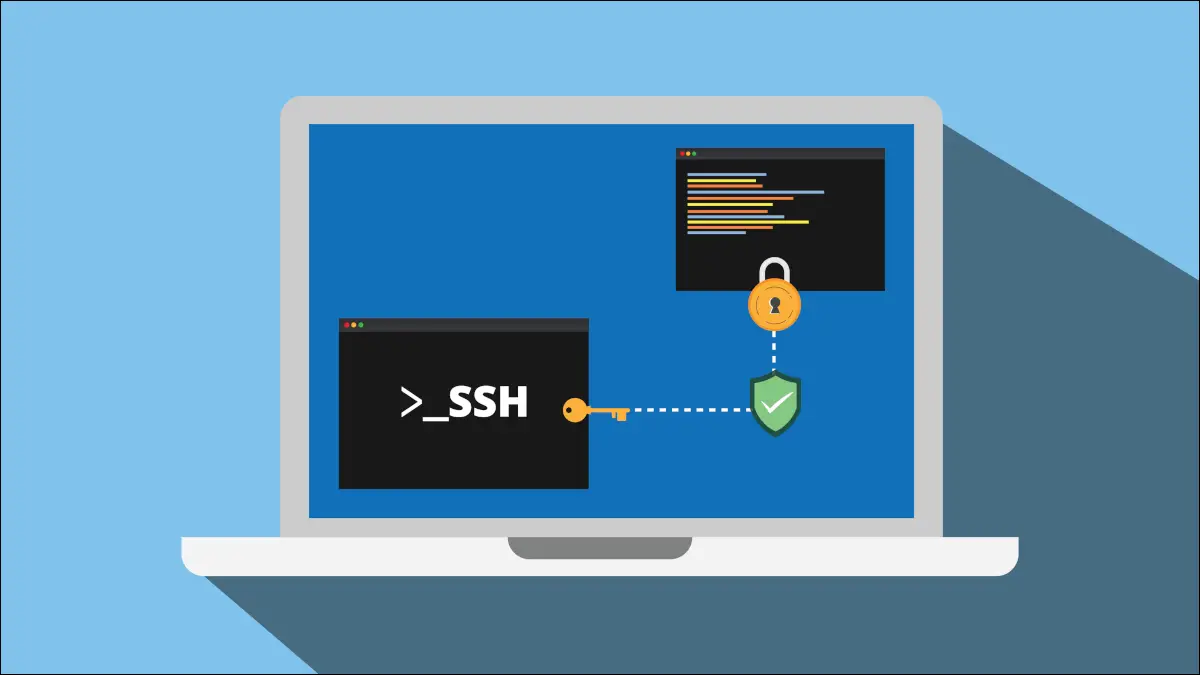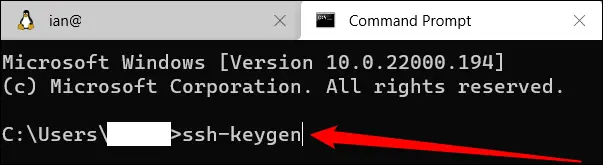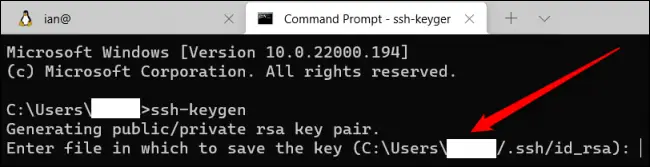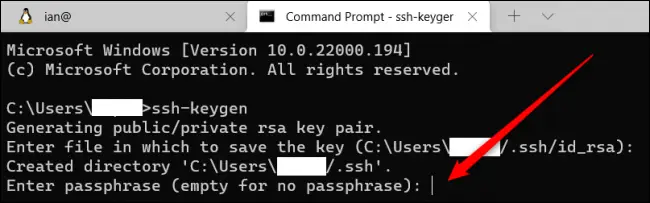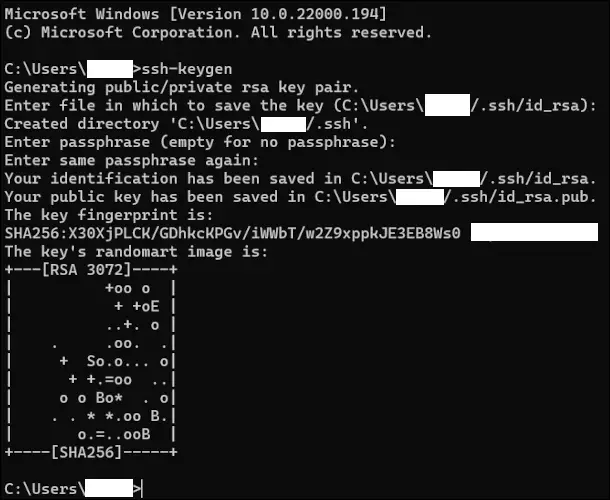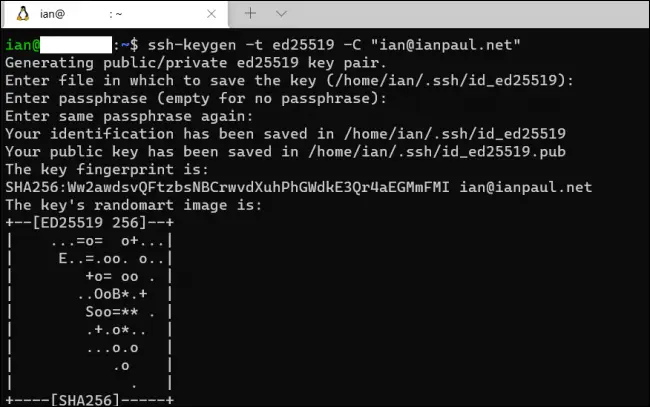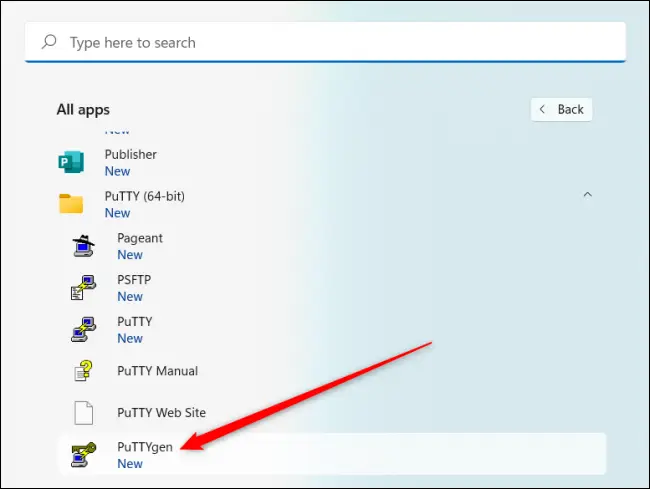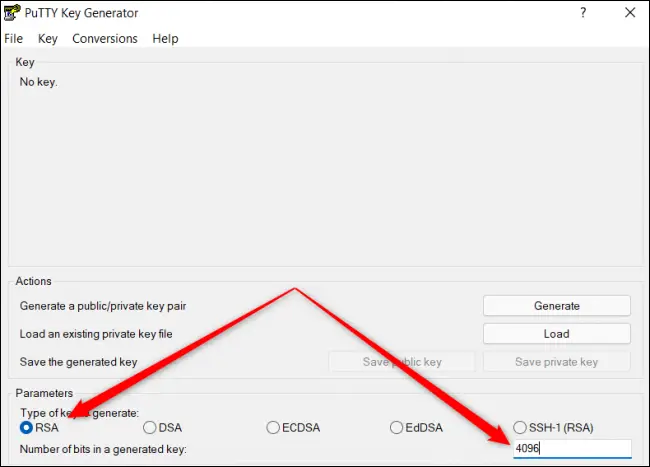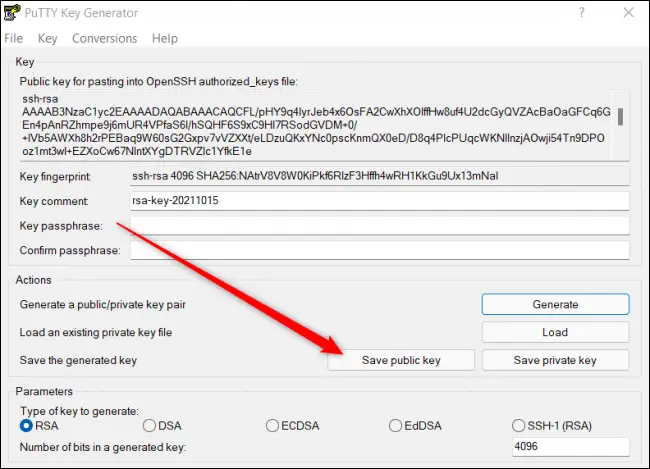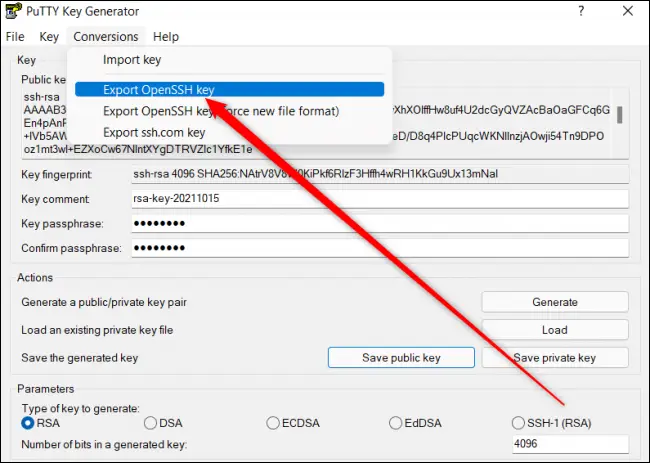کلید SSH برای لاگین کردن در سرورها از طریق اینترنت کاربرد دارد و معمولاً کسانی که وبسایتهای بزرگی را مدیریت میکنند و برنامهنویسان و افرادی که از گیتهاب استفاده میکنند، با کلید SSH سر و کار دارند. در ویندوز ۱۰ و همینطور ویندوز ۱۱، امکان ساخت کلید SSH وجود دارد هر چند شاید برای افراد مبتدی کمی مشکل باشد.
در این مقاله سه روش سادهی ویندوزی برای ساخت انواع کلید SSH را توضیح میدهیم. با سیارهی آیتی همراه شوید.
ایجاد کلید SSH از طریق CMD
اولین روش استفاده از دستوراتی که در واسط خط دستور یا Command Prompt اجرا میشود و کلید SSH را ایجاد میکند. در واقع ویندوز ۱۰ از آوریل ۲۰۱۸ به بعد، کلاینت OpenSSH را در خود دارد و ویندوز ۱۱ نیز همین قابلیت را دارد. لذا نیازی به نصب کردن نرمافزار اضافی نیست. طبعاً در آپدیتهای قدیمیتر ویندوز ۱۰، OpenSSH موجود نیست و باید آن را نصب کرد.
بد نیست برای بهبود استفاده از واسط خط دستور ویندوز ۱۰، ابزاری به اسم Windows Terminal را از فروشگاه اپلیکیشن مایکروسافت دانلود و نصب کنید. این ابزار امکان استفاده از کامند پرامپت که واسط خط دستور قدیمی ویندوز است، PowerShell که واسط خط دستور جدید است و همینطور Windows Subsystem for Linux را در یک پنجره و در تبهای مختلف فراهم میکند. علاوه بر این امکانات جالبی نظیر تغییر دادن تصویر پسزمینهی محیط واسط خط دستور را دارد.
برای اجرا کردن cmd ابتدا کلید Win کیبورد را بزنید تا منوی استارت باز شود و سپس عبارت cmd را تایپ کنید و روی اولین نتیجه کلیک کنید.
حال در واسط خط دستور، فرمان زیر را تایپ کنید:
ssh-keygen
و سپس Enter را بزنید.
به این ترتیب کلیدهای SSH به صورت خودکار ایجاد میشود. این دستور در ویندوز ۱۱، کلید ۲۰۴۸ بیتی RSA میسازد. اگر الگوریتم دیگری موردنظرتان است، میبایست آن را پس از سوییچ -t تایپ کنید. به عنوان مثال با توجه به اینکه Github الگوریتم Ed25519 را توصیه میکند، میتوانید دستور زیر را برای ساخت کلید SSH اجرا کنید:
ssh-keygen -t ed25519
پس از زدن کلید Enter، در مورد نام کلید سوال میشود و کلید ساخته شده به صورت پیشفرض در مسیر زیر ذخیره میشود:
C:\User\USERNAME\.ssh
در آدرس فوق، USERNAME نام حساب کاربری شماست.
گام بعدی وارد کردن پسورد برای حفظ امنیت کلیدهای ساخته شده است. اگر پسوردی تایپ نکنید و کلید Enter را فشار دهید، در حقیقت کلید ساخته شده با پسورد حفاظت نمیشود.
پس از ساخته شدن و ذخیره کردن کلید SSH به فولدر مربوطه مراجعه کنید. دو فایل در آن موجود است. فایل id_rsa که پسوندی ندارد و فایل id_rsa.pub که این فایل همان کلیدی است که روی سرورها برای احراز هویت آپلود میکنید. فایل اول در حقیقت کلید خصوصی است که میبایست از آن حفاظت کنید و در واقع نباید در اختیار کسی قرار بگیرد.
اگر فولدر ssh را در اپلیکیشن مدیریت فایل ویندوز نمیبینید، به خاطر داشته باشید که جزو فولدرهای مخفی است و در صورت فعال کردن نمایش فایل و فولدرهای مخفی، میتوانید آن را ببینید.
اگر میخواهید چندین کلید مختلف برای سایتهای مختلف بسازید، روش کار به همین صورت است و در واقع میبایست مراحل را تکرار کنید با این تفاوت که در مرحلهی نامگذاری کلید، نام متفاوتی انتخاب کنید. به عنوان مثال میتوانید کلید مربوط به گیتهاب را id_rsa_github نامگذاری کنید تا تشخیص آن در میان تعدادی کلید دیگر ساده باشد.
ساخت کلید SSH از طریق WSL
میتوانید کلید SSH را به کمک زیرسیستم لینوکسی که در ویندوز ۱۰ و ویندوز ۱۱ وجود دارد، ایجاد کنید. این روش برای افرادی که معمولاً با لینوکس سر و کار دارند و استفاده از محیط واسط خط دستور لینوکس را ترجیح میدهند، گزینهی بهتری است. خوشبختانه روش کار کاملاً شبیه به ساخت کلید SSH در cmd ویندوز است.
برای شروع کار Windows Terminal یا واسط خط دستور توزیعی از لینوکس که نصب کردهاید را اجرا کنید. به عنوان مثال اگر لینوکس Ubuntu را به کمک WSL نصب کردهاید، واسط خط دستور اوبونتو را اجرا کنید.
برای ساخت کلید SSH میبایست از همان فرمان قبلی یعنی ssh-kegen استفاده کنید ولیکن بهتر است الگوریتم موردنظر را دقیقاً وارد کنید. به عنوان مثال اگر کلیدی با الگوریتم RSA-4096 نیاز دارید، فرمان زیر را اجرا کنید:
ssh-keygen -t rsa -b 4096
و اگر کلیدی با الگوریتم ed25519 برای گیتهاب لازم دارید، دستور زیر را اجرا کنید و بخش آخر که آدرس ایمیل است را با آدرس ایمیل خودتان جایگزین کنید:
ssh-keygen -t ed25519 -C "your@email.address"
در صورت نیاز برای ساخت کلیدهای مختلف میتوانید در انتهای نام کلیدها، نام سایت مربوطه را وارد کنید.
ساخت کلید SSH با استفاده از PuTTY
یک روی سادهی دیگر برای ساخت کلید SSH در محیط Windows 10 یا Windows 11۷ استفاده از نرمافزار PuTTY است. این نرمافزار برای ارتباط با سرورها در محیط ویندوز طراحی شده و نسبتاً قدیمی است. یکی از قابلیتهای آن نیز ایجاد کلید SSH است. در واقع PuTTY تعدادی برنامهی کمکی به همراه دارد که یکی از برنامهها، PuTTY Key Generator نام دارد و برای ساخت کلید به کار میرود.
اگر PuTTY را نصب کردهاید، برای اجرا کردن برنامهی موردبحث، عبارت puttygen را در منوی استارت جستجو کنید و روی PuTTYgen کلیک کنید.
زمانی که PuTTYgen اجرا شد، در بخش پایین پنجره نوع کلید موردنظر را انتخاب نمایید. اگر مطمئن نیستید که چه الگوریتمی مناسب است، RSA را انتخاب کنید و در کادر تعداد بیتهای کلید یا Number Of Bits In A Generated Key، عدد 4096 را تایپ کنید. گزینهی دیگر استفاده از EdDSA است و در ادامه میبایست از منوی کرکرهای زیر آن، گزینهی Ed25519 (255 bits) را انتخاب کنید.
پس از مشخص کردن الگوریتم، روی Generate کلیک کنید تا PuTTY کلید SSH را ایجاد کند. کلید SSH پس از لحظاتی ساخته میشود و PuTTy از شما درخواست میکند که موس را در صفحه به صورت تصادفی جابجا کنید تا کلید ساخته شده، حالت تصادفیتر و امنتری داشته باشد.
در نهایت روی Save Public Key کلیک کنید تا کلید عمومی ذخیره شود. این کلید را با پسوند pub و نامی که در آن الگوریتم ذکر شده، ذخیره کنید.
برای دریافت کلید خصوصی نیز یک مرحلهی اضافی لازم است. در واقع PuTTy به صورت پیشفرض کلیدهای PPK را برای استفاده در کلاینت PuTTy ایجاد میکند ولیکن اگر بخواهید از OpenSSH استفاده کنید، میبایست آن را تبدیل کنید. برای این منظور از منوی Conversions گزینهی > Export OpenSSH Key را انتخاب کنید و سپس فایل را بدون پسوند ذخیره کنید.
همانطور که متوجه شدهاید در هر سه روش، ساخت کلید SSH بسیار ساده است. روشی که توصیه میکنیم، استفاده از واسط خط دستور ویندوز یا همان cmd قدیمی است.
howtogeekسیارهی آیتی